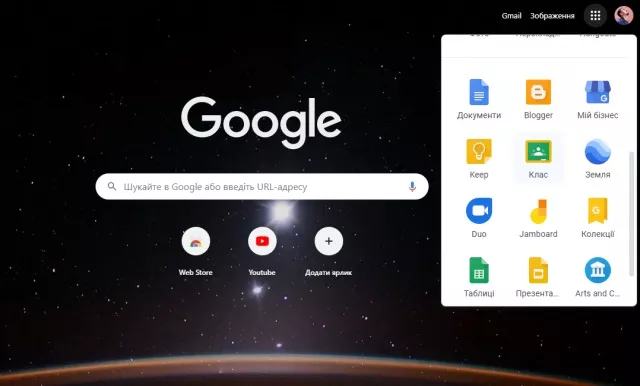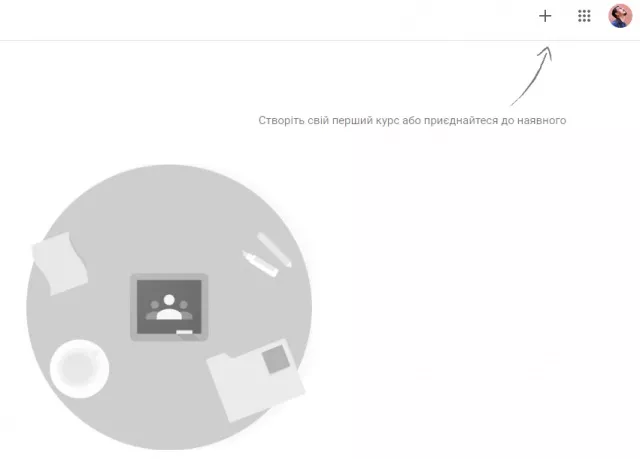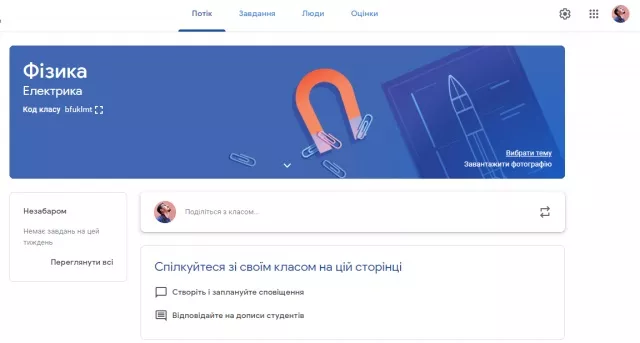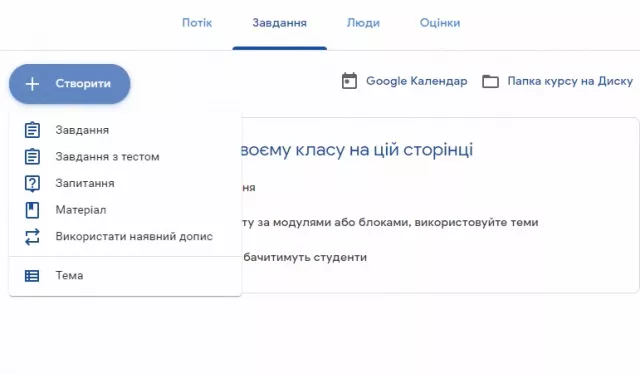Навчання під час воєнного стану

Навчання під час воєнного стану здійснюється дистанційно через веб-сервіси Google Classroom та Meet.

Що таке Google Classroom?
По суті це безкоштовна інтерактивна платформа від Google, яка дає змогу командам некомерційних проєктів ділитися досвідом, підвищувати кваліфікацію, спілкуватися з колегами, учнями та студентами у «віртуальних аудиторіях».
Google Classroom доступний для всіх власників особистого облікового запису Google. Якщо ви коли-небудь проходили онлайн-курси, то легко розберетеся з платформою. На ній викладач або вчитель може організувати роботу з кількома курсами, розподілити завдання, у тому числі індивідуальні. Також платформа дає змогу перевіряти завдання й оцінювати їх.
На платформі ви можете:
- створити свій клас/курс;
- організувати запис учнів накурс;
- ділитися зучнями необхідним навчальним матеріалом;
- запропонувати завдання для учнів;
- оцінювати завдання учнів і стежити заїхнім прогресом;
- організувати спілкування учнів.
Де знайти додаток Google Glassroom
Знайти Google Classroom досить просто, для цього відкрийте браузер Google Chrome і далі перегляньте додатки Google.
Для цього потрібно відкрити нову сторінку в браузері та натиснути на іконку додатків Google уверхньому лівому куті, поряд із зображенням облікового запису.
Після відкриття ви потрапите в Google Classroom де можна почати створювати власний курс, або ж ви побачите тут перелік курсів, до яких ви отримали доступ раніше.
Google Classroom або «Клас» зазвичай захований нижче під додатками, які вивикористовуєте найчастіше /Скріншот, 24tvПерш за все вам потрібно створити клас, вказавши його назву, розділ, тему та аудиторію. Кожен курс автоматично отримує код, за яким учні згодом зможуть знайти свою «віртуальну аудиторію». Доступ відкритий також у мобільному додатку Google Клас для Android таiOS.
Створивши курс, випотрапляєте на головний екран: у горизонтальному меню три вкладки: «Стрічка», вякій за аналогією, наприклад, з Facebook, видно всі оновлення; «Завдання» з усіма матеріалами і «Користувачі», де розміщена інформація про однокласників і викладачів.
Щоб створити власний клас, потрібно натиснути на«+», якцепоказано назображенні /Скріншот, 24tvУ стрічці публікуються питання і теми для обговорення, доступ до неї налаштовується вручну— окремим учням можна, наприклад, відключити функцію коментування.
Власники особистих облікових записів Google можуть створити до 30 курсів на день, приєднатися максимум до 100 курсів (30 на день) і відкрити доступ максимум 200 учасникам курсу (включно з викладачами та учнями). Якщо у вас масштабніші плани, варто завести аккаунт GSuite for Education.
Ось так виглядає новий курс, створений наплатформі Google Classroom /Скріншот, 24tvЯк організоване навчання
Google постарався зробити процес навчання багатостороннім. Найпростіший варіант розподілу ролей: викладач— учень. Перший розміщує матеріали, прикріплює файли, створює завдання, рашта знайомляться зінформацією, «роблять уроки» і отримують оцінки.
За потреби на кожному етапі додаються коментарі— наприклад, коли завдання потрібно повернути, попросивши доповнити або виправити щось.
Дещо складнішим є варіант розподілу ролей: викладач, учень, куратор, адміністратор. Куратори не мають доступу до Класу, але можуть стежити за успішністю учнів, отримуючи всі дані на пошту. Це зручно насамперед для класних керівників. Адміністратори переглядають будь-які курси і роботи в домені, додають і видаляють учасників.
Як і куди завантажувати навчальні матеріали
Щоб додати матеріали курсу, перейдіть навкладку «Завдання». Об’єкти націй сторінці можна групувати за темами, а також розташовувати в зручному порядку.
Щоб додати створені завдання таматеріали для навчання, потрібно перейти увідповідний розділGoogle Classroom /Скріншот, 24tvОскільки це сервіс Google— платформа інтегрована з Google Документами, Google Диском і поштою Gmail, що дає змогу розміщувати відео, тексти та картинки— вам доступний весь арсенал інтерактивних методів навчання.
Назву, опис, розділ, аудиторію і тему курсу можна в будь-який час змінити. Усі матеріали автоматично додаються в папки наGoogle Диску.
Як контролювати вивчення матеріалу
Вправи публікуються у вкладці «Завдання». Форматів перевірки знань кілька: опитування, тест та інші. Можна дати додаткові інструкції вприкріплених файлах, скористатися шаблоном Blank Quiz або створити питання з кількома варіантами відповіді.
За замовчуванням усі роботи оцінюються за стобальною шкалою, а терміни виконання залишаються відкритими. Однак ці опції легко налаштувати: вибрати п’ятибальну систему або вказати дедлайни аж до хвилин і секунд.
Учні можуть переглядати завдання встрічці або календарі курсу чи на сторінці «Список справ». Буде видно, які завдання призначені, які ще не здані, які завершені. При цьому студенту може бути призначено індивідуальне завдання— це зручно під час сесій чи заліків, коли кожен член команди спеціалізується в певній галузі.
Важливі моменти
- Google Classroom доступний скрізь, деє інтернет. У Клас можна зайти накомп’ютері вбудь-якому браузері, атакож змобільних пристроїв набазі Android і AppleiOS.
- Google Classroom можуть використовувати люди зповним і частковим порушенням зору— для них передбачені програми читання зекрана. Наприклад, для пристроїв iOS створений VoiceOver, адля Android— TalkBack.
- Google особливо уважно ставиться добезпеки інформаційного простору: вКласі немає реклами, авсі розміщені матеріали неможуть бути використані вкомерційних цілях.

Інструкція по користуванню сервісом відеозв`язку
Google Meet
Google Meet– сервіс для проведення відеоконференцій та вебінарів.
Користувачам потрібен обліковий запис Google для здійснення відеодзвінків.
Серед особливостей Google Meet:
- Двосторонні та багатосторонні аудіо- та відеодзвінки з роздільною здатністю до 720p
- Супровідний чат
- Шифрування дзвінків між усіма користувачами
- Аудіофільтр шумозаглушення
- Режим слабкого освітлення для відео
- Можливість приєднуватися до зустрічей через веб-браузер або через програми для Android або iOS
- Інтеграція з Календарем Google і Контактами Google для дзвінків на збори в один клік
- Спільне використання екрана для презентації документів, електронних таблиць , презентацій або (якщо використовується браузер ) інших вкладок браузера
- Хости можуть заборонити вхід і видалити користувачів під час дзвінка.